
ドラえも~ん!Blueskyのカスタムフィード作ってよ~!(目的別・世界で一番簡単で早いカスタムフィードの作り方!作例付き)
Blueskyは他のアカウントをフォローして遊ぶSNSじゃなくてカスタムフィードをフォロー(ピン留め)して遊ぶSNSだよっていうのは前のBlueskyやろうぜ記事とかでも書いたんですけど、じゃあそのカスタムフィードってなんなのどう作るかよくわかんないっていう話がある。カスタムフィードの作り方は既に有志が書いてくれているので、SkyFeedのFeed Builderを使ってカスタムフィードをつくるとSkyFeedのFeed Builderで使用できる各Blockについてを読みながらそれなりに時間をかけてやれば簡単に作れるが、やれコスパだタイパだと世知辛い昨今、SNSごときにそんなに時間かけてる余裕ないよという人もまぁ多いんじゃないかとは思う。
それもたしかにもっともなので、今回はとにかく時間をかけずにかつ楽勝でカスタムフィードを誰でも作れるような記事を書いてみたいと思う。なおなお一応先に書いておきますが俺はwordpressで9年ぐらいブログをやってるのでコーディングにまったく馴染みがないわけではないとはいえ、知識的には完全にズブの素人であり、wordpressというのは言ってみれば幼児が乗るオモチャカーを更にオートマ化したようなものなので、ちゃんとしたカスタムフィード作りの知識を得たければこんな人の言うこと聞いてはいけない。
今回はコーディング知識がなくてもカスタムフィードが作れてしまうskyfeedというBlueskyサードパーティクライアントアプリ(つまり公式アプリじゃないやつね)のカスタムフィードビルダー機能を使ってカスタムフィードを作りますけど、コーディングの知識がちゃんとあればカスタムフィードビルダーなんか使わなくても自分で好きなようにカスタムフィードを組むことができるので、興味が出た人はぜひともちゃんとわかってる人のブログとかを見ながらコーディングを学んでみてください。きっとおもしろいよっ。
※参考画像的なものをいくつか添付しようと思ったんですが一万字くらい書いたので体力が尽きた。そのうち載せるかもしれませんがとりあえずこの状態でアップアップ。
共通してやることその①(カスタムフィードを作るための準備)
つーことでなにはともあれまずは例のskyfeedにログインしてみよう。もしまだBlueskyのアカウントを作ってないなら先にアカウントが必要なので、まだ作ってないおっちょこちょいさんは前に書いたこのBluesky超最速入門記事でも読んでとりあえずアカウントを作っておく。無事アカウントが作れたらskyfeedにアクセス。skyfeedのURLはコチラ↓
skyfeedはログインにユーザーネーム(自分のアカウントの@の後ろに続く文字列)とアプリパスワードが必要になる。アプリパスワードというのは最近流行ってきた通常のパスワードに代わるログイン方法で、原理的にはクレジットカードなんかのワンタイムキーとかっていうやつと同じ。まつまり、1回しか使えないので他人に盗まれたりしない安全な使い捨てパスワードだね。それを発行するためにまずはBlueskyの公式アプリの設定欄にある「高度な設定」下の「アプリパスワード」の項目に入る。すると「アプリパスワードを追加」のボタンがあるので、躊躇なく押す。

すると今度はアプリパスワードの名前を付ける画面になる…が、実はこの名前はファイル名みたいなものでまったく意味はないので、名前欄はとくにいじらずそのまんま「アプリパスワードを作成」のボタンを押す。するとすると長い文字列のアプリパスワードが作成されるので、これをコピーする(右側のコピーボタンを押すと一発でコピーできて便利)。コピーしたら「完了」を押せばアプリパスワードの発行作業は完了。コピーしたアプリパスワードをskyfeedのログイン画面にペーストすればskyfeedにログインできる。
これで準備は整った!後はskyfeedのメイン画面の左側にあるはずのレンチマークのアイコンみたいなのを押せばカスタムフィードビルダーの画面に切り替わるので、画面中央上ぐらいにある(※パソコン画面などの場合)プルダウンメニューから「Create Feed」を選ぶと新しくカスタムフィードが作成できる。かんたんかんたん!
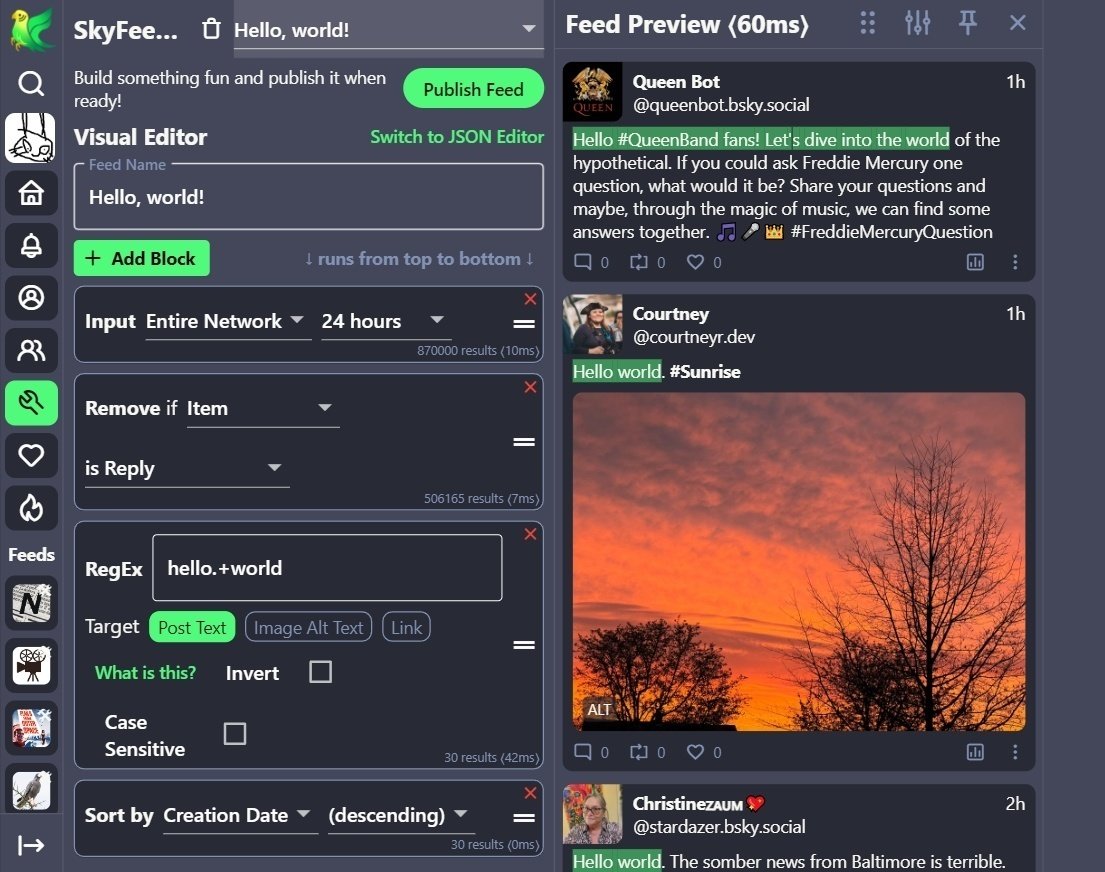
目的①特定の話題を集めたカスタムフィードを作りたい!
まぁこの需要が一番多いんじゃないでしょうか。Bluesky最大の特徴はユーザーをフォローすることではなくカスタムフィードをフォロー(ピン留め)することで他のユーザーのポストが見られるということ。そのへんは「???」ならばまぁ前の解説記事のこのへんを読んでみてください。そんじゃ早速作っていきましょう。
①デフォルトで用意されている「RegEx」ブロックに集めたい語句を入れる。
②「Publish Feed」ボタンを押して出てきた画面で「Publish」ボタンを押す。
③完成
!!!!!!!!!!!!!!
びっくりしたでしょう、なんとこれだけでカスタムフィードが完成してしまいました!もちろん、自分の理想のカスタムフィードを作るには諸々調整が必要ですが、こんだけでとりあえずは完成するのですからなにやらよくわからん英語が並んでいるからといって恐れることなどない!素人のおめーが言うな感満載ですがコーディングというのはトライ&エラーが基本。このようにとりあえずやってみることが大事なのだ。
ということでめでたくカスタムフィードが完成した。ここからは完成したカスタムフィードを使いやすくしていこう。以下、重要っぽいところポイントを絞って書いていく。
・語句と語句を「|」(バーティカルバー、パイプ)で区切ると複数語句を検索できる。たとえば「ドラえもん|ドラミちゃん」とRegExに入れると、「ドラえもん大好きでさ~」というポストと「あっしはドラミちゃん派でゴワスぐふふ!」というポストの両方が表示される。
・語句と語句を「.+」で接続すると「この語句に加えてこの語句も入ってるポスト」が検索・表示されるようになる。たとえば「ドラえもん.+ドラミちゃん」と入れると、「ドラえもん」とか「ドラミちゃん」の片方だけしか言及しないポストは検索されない代わりに、「まぁたしかにあっしとしてはドラえもんズの短編世代でゴワスから怪盗ドラパンなどは外せないでやんすが、とはいえドラミちゃん短編も完成度が高く外せないでゲス!」みたいなポストが検索・表示されるようになる。
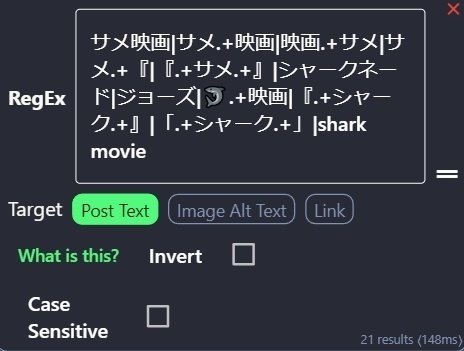
【ワンポイント!】
「.」は「これを末尾に付けた語句が一つの検索語ですよ」とコンピューターに教えるための記号。これを抜かして「ドラえもん+ドラミちゃん」とかRegExに入れると、コンピューターは「ドラえもんドラミちゃん」とひとつなぎの語句と解釈して検索するので、基本的に検索結果がゼロになる。結構間違いやすいので注意。ちなみに、検索語句は日本語なら全角、英語や記号など日本語以外のものはすべて半角で書く(じゃないとコンピューターが認識してくれない。コンピューターは基本的に半角しか読めないのだ!)
【作例】
映画(日本語)
目的②特定のアカウントを集めたカスタムフィードを作りたい!
たとえばアイドルグループのメンバーとかのアカウントがあったらまとめてカスタムフィードにしてしまえばいつでもスワイプ一つでメンバーみんなのポストが見られてファンにっこり。ニュースメディアの公式アカウントをまとめてニュースフィードを作ったりするのも便利だろう。実はこれはめっちゃ作るの簡単である。
①Blueskyの公式アプリでもskyfeedでもなんでもいいので「リスト」項目から新規リストを作り、「ホームにピン留め」ボタンの右側にたぶんあるその他のメニューから「リストへのリンクをコピー」を選ぶ。
②リストに入れたいアカウントのプロフィール画面に移動して、たぶん「フォローする」ボタンの横にあるはずのそのほかのメニューから「リストに追加」するを選び、さっき作ったリストに入れる。
③skyfeedのカスタムフィードビルダー画面にデフォルトで入ってる(なければ「add block」ボタンを押して追加する)「input」ブロックのプルダウンメニューから「List」を選び、出てきたURL欄にさっきコピーしたリストのURLをペーストする。
④「Publish Feed」ボタンを押して出てきた画面で「Publish」ボタンを押す。
⑤完成


あれめっちゃ簡単って言うけどさっきのカスタムフィードより工程多いじゃんと思う人もいるだろう、そうだろう。ふっふっふ…甘い!この方法だと「RegEx」ブロックを使わないので、コーディングっぽいことをしないでもリストを作るだけでカスタムフィードが完成してしまうのだ!これはとても便利なので地下アイドルのみなさんとか知名度のないアートコレクティブのみなさんとかはぜひとも活用されるとよいと思う。
【ワンポイント!】
デフォルトではカスタムフィードビルダー画面に「RegEx」ブロックが入っているはずなので、このブロックは右上の×を押して削除しておく。「RegEx」があるとリスト中にあるポストの中から「RegEx」に入ってる特定語句(デフォルトでは「hallo.+world」)のポストだけを抽出してしまうため、うまく機能しない。逆にそれを利用して、リストの中から特定語句のポストだけ抽出表示するカスタムフィードを作ることも可能。
【作例】
ニュース(日本語)
目的③特定のハッシュタグを集めたカスタムフィードを作りたい!
カスタムフィードというのは要するにコーディングなので知識さえあればなんでもとは言わないがかなり色んなことができるわけで、特定のハッシュタグを検索・表示するカスタムフィードを作ることなんかお茶の子さいさいだ。これによりツイッターでは基本的に使い捨てだったハッシュタグが、Blueskyではずっと使い続けることができる。エコですねエコ。
①検索・表示したいハッシュタグの「#」から後ろの文字列(「#映画ドラえもんベスト10」というハッシュタグなら「映画ドラえもんベスト10」だけ)をコピーする。複数のハッシュタグを検索・表示したい場合は「,」(コンマ)で区切る。
②skyfeedのカスタムフィードビルダー画面にデフォルトで入ってる(なければ「add block」ボタンを押して追加する)「input」ブロックのプルダウンメニューから「Tags」を選び、出てきた入力欄にさっきコピーした文字列をペーストする。
③「Publish Feed」ボタンを押して出てきた画面で「Publish」ボタンを押す。
④完成
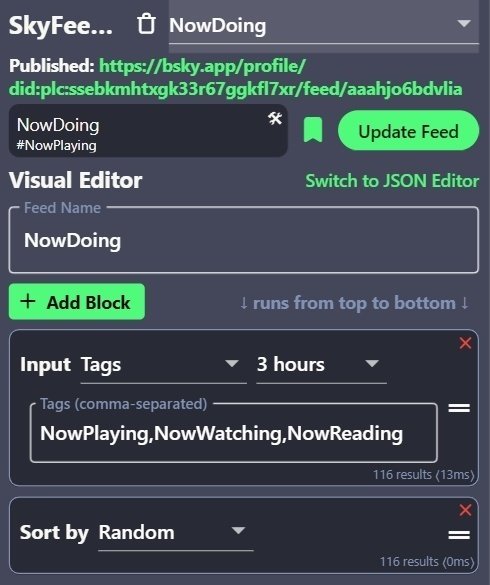
これも作るのめっちゃ簡単だが汎用性が高く便利。「今日の朝ご飯」のハッシュタグとか作ってカスタムフィード化しておくと毎朝他の人がどんなご飯食べてるかすぐわかって楽しいかもしれない。
【ワンポイント!】
デフォルトではカスタムフィードビルダー画面に「RegEx」ブロックが入っているはずなので、このブロックは右上の×を押して削除しておく。「RegEx」があるとハッシュタグの付いたポストの中から「RegEx」に入ってる特定語句(デフォルトでは「hallo.+world」)のポストだけを抽出してしまうため、うまく機能しない。逆にそれを利用して、ハッシュタグ付きのポストの中から特定語句のポストだけ抽出表示するカスタムフィードを作ることも可能。
【作例】
NowDoing
目的④特定ポストをまとめたカスタムフィードを作りたい!
ツイッターにはツイートのまとめサイトTogetterというのがあるが、あれみたいな感じで特定のポストをカスタムフィードにまとめることがカスタムフィードビルダーでは可能。
①表示したいポストの右端とかにあるはずのメニューから「投稿へのリンクをコピー」を選んでURLをコピーする(※ブラウザに表示されるURLとは別なのでちゃんと「投稿へのリンクをコピー」でコピーすること)
②skyfeedのカスタムフィードビルダー画面にデフォルトで入ってる(なければ「add block」ボタンを押して追加する)「input」ブロックのプルダウンメニューから「Single Post」を選び、出てきた入力欄にさっきコピーしたURLをペーストする。
③「Publish Feed」ボタンを押して出てきた画面で「Publish」ボタンを押す。
④完成
このカスタムフィードの活用法としては、たとえば「これは便利情報だな!」と思ったポストを入れておけば疑似的なブックマークになるし、Blueskyお役立ち情報みたいなポストをカスタムフィード化しておけばマニュアル代わりにもなると思われる。
【ワンポイント!】
デフォルトではカスタムフィードビルダー画面に「RegEx」ブロックが入っているはずなので、このブロックは右上の×を押して削除しておく。「RegEx」があるとリスト中にあるポストの中から「RegEx」に入ってる特定語句(デフォルトでは「hallo.+world」)のポストだけを抽出してしまうため、うまく機能しない。
目的⑤特定の語句に関連した画像だけを集めたカスタムフィードを作りたい!
画像だけのポスト、いいですね。私もワンちゃん画像フィード、鳥さん画像フィード、ネコちゃん画像フィードなどよく見まくっております!
①デフォルトで用意されている「RegEx」ブロックに集めたい画像に関連する語句(犬フィードを作りたいなら「犬|ワンちゃん|dog」など)を入れ、「Image Alt Text」をオンにしておく(明るいグリーンがオンの状態)。オフのままだとAltのテキストに「犬」と入っていても拾ってくれない。
②デフォルトで入ってる「Remove」ブロックのプルダウンメニューから「Image Count」を選び、右側のプルダウンメニューから「equals 0」を選ぶ。これで「添付画像数が0のポストは除外する」=「画像付きのポストのみ表示する」となる。
③「Publish Feed」ボタンを押して出てきた画面で「Publish」ボタンを押す。
④完成
【ワンポイント!】
なかなか望み通りの画像が集まらない場合は下記共通してやることその②を参照してね☆
【作例】(他の人が作ったもの)
Dog Pics
目的⑥商品カタログやコンテストみたいなカスタムフィードを作りたい!
カスタムフィードのポスト表示順はデフォルトの日付順のほかにランダム表示やいいねが多い順表示などにもできる。ランダム表示を使えばおみくじフィードみたいなものも作れるだろうし、いいね順にすればBluesky上でイラスト人気コンテストを開いてその結果をカスタムフィードで表示することもできるだろう。
①目的1や目的3で作ったカスタムフィードなどを利用し、デフォルトでは一番下に入ってる「Sort」ブロックのプルダウンメニューから「Like Count」(いいね順)や「Repost Count」(リポスト順)を選び(おみくじフィードなら「Random」)、その隣のプルダウンメニューから「ascending」(昇順)か「descending」(降順)を選ぶ。
②「Publish Feed」ボタンを押して出てきた画面で「Publish」ボタンを押す。
③完成
これ結構面白いと思うんですが、絵師のみなさんなんかハッシュタグでお題決めてやってみたらどうでしょか? 企業アカウントなら自アカウントの任意ハッシュタグ付きポストを拾ってランダム表示することで商品カタログにもできたりすると思いますよッ!
目的⑦複数のカスタムフィードをまとめたカスタムフィードを作りたい!
たとえば映画。一口に映画といってアクション映画とか恋愛映画とかホラー映画とかいろんなジャンルがある。そのそれぞれジャンルをカスタムフィードで作るとして、でも別々に見るの面倒だから一つにまとめたいなみたいなこともある。そういう場合には既にあるカスタムフィードを表示するカスタムフィードを作ると便利。ここは既にカスタムフィードの作り方がわかってる人が読んでるだろうから細かいところは省略しよう。
①読ませたいカスタムフィードをピン留めしておく。
②「input」ブロックのプルダウンメニューから「Feed」を選ぶとピン留めしたカスタムフィードの一覧が出るので、読ませたいカスタムフィードを選ぶ。
③ ②を読ませたいカスタムフィード分だけ繰り返す。
④完成
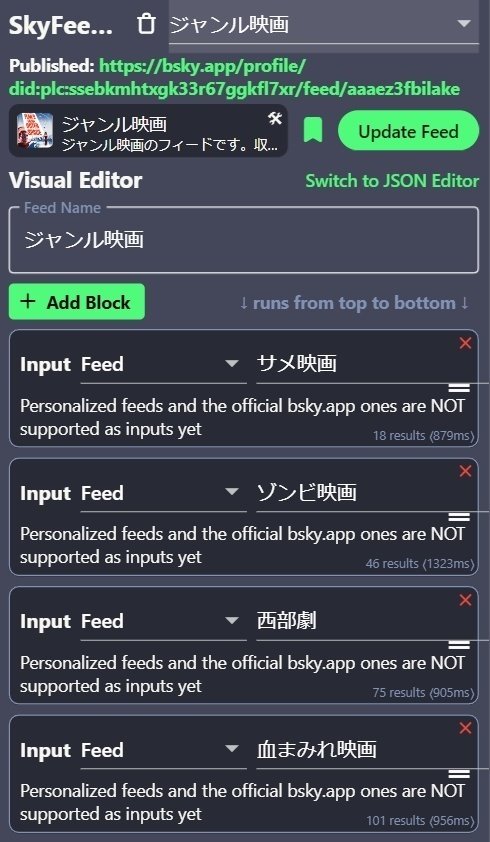
【ワンポイント!】
これを書いている2024年3月25日現在の話なのだが、カスタムフィードを何個も読ませるとかなりロードが遅くなる。カスタムフィードというか基本的にカスタムフィードはブロックが多ければ多いほどロードに時間がかかるので、一つの「Input」ブロックに一つのカスタムフィードしか入れられない都合何個もブロックを作る必要のあるこの方法だとどうしてもロード時間が長くなりやすい。下の作例では無謀にも6個もカスタムフィードを読ませているが、読ませるカスタムフィードは二三個に留めておくのが無難。
【作例】
ジャンル映画
共通してやることその②(カスタムフィードを使いやすく調整する)
以上様々なカスタムフィードを紹介してきたわけですが、作ったからにはよりよいカスタムフィードをやはり目指したいもの。カスタムフィード作りは鉢植えで植物を育てるようなものです。ちゃんと育てて花を咲かせてあげましょう。
カスタムフィードの種類によってやることは違うが、基本的には右側に出るプレビュー(※パソコン等の場合。スマホなどの場合は下のタブから画面切り替えが必要)を見ながら必要なブロックを足したりいらないものを引いたりして調整をしていく。とくにこれが必要なのは目的①のカスタムフィードなど「RegEx」のブロックを使うカスタムフィード。基本は検索したい語句を「|」で区切って入れていけばいいだけだが、いくつかコツがある。
「RegEx」ブロックを使うカスタムフィードの場合
・コンピューターは超真面目で融通がきかない
最近はAIがすごい雑然とした命令文とかでもこっちの気持ちを忖度してそれっぽい回答を出してくれるすごい時代となったものですが、基本的にコンピューターはAと言われたらAとしか理解せず、「俺はAと言ってるが本心ではBなんだよ!」みたいなカスの言い分は通用しません。「RegEx」に検索語や記号(正規表現)を書く場合、一文字でも間違うと(たとえば半角の「|」を全角の「|」にするなど)正しく検索してくれないので、ビルダー上で書くんじゃなくてメモ帳とかでコピペなんか駆使しながら推敲しつつ書いたほうが間違いがなくて済む。
・「.+」で接続した語句は順番通り解釈される
たとえば「ドラえもん.+ドラミちゃん」と入れると「おいどんはドラえもんよりもドラミちゃんに萌えるタイプでゴワスがねぇげへへ」というポストは拾うが、「わいはドラミちゃんよりもドラえもんが好きや。ドラちゃんの坊主頭堪らへんねん…」というポストは拾わない。そのため両方のポストを拾いたければ「ドラえもん.+ドラミちゃん|ドラミちゃん.+ドラえもん」のように両パターン書く必要がある。たぶんこれこんな二度手間みたいなことしないでもなんか記号入れれば済む話だと思うんですが、俺はそこまでの知識がないので分かる人に聞いてください
・映画や小説のタイトルを日本語で検索したい場合
これはジャンル映画やジャンル小説のカスタムフィードを作る時によくやるが、タイトルに〇〇を含むものを検索したい場合、たとえば「パニック」なら「『.+パニック.+』」と書く。そうすることで「この間『わんちゃんパニック』っていうドイヒー映画見てさぁ」みたいなポストを拾える。カギカッコが片方だけだと「このあいだ『かもねぎホイホイ祭り』っていう映画を見て超パニック!」みたいなポストも拾ってしまうので注意。
・意図しないポストの混入を減らす
「RegEx」のブロックをもう一つ作り、「Invert」(反転)のチェックボックスにチェックを入れると、そのブロックに入れた語句を含むポストは検索結果から弾かれる。たとえば俺の尊敬する映画監督にルチオ・フルチという人がいるが、この人に言及しているポストを拾うために検索語に「フルチ」と入れると「さっきフルチンでコンビニ行ってきたわがはは!」みたいなお前は帰れやというポストも拾ってしまう。そのため除外用の「RegEx」に(この場合なら)「フルチン」と入れることで、フルチンを弾くことができる。
・その界隈のポストを読んで頻出語を把握する
上のフルチなどはホラー映画好きな人はみんなフルチと呼ぶので、「RegEx」に「ルチオ・フルチ」と正式名称で入れてしまうと逆にフルチに言及しているポストを拾えなくなってしまう。そもそも「ルチオ・フルチ」には「フルチ」が含まれるので、「フルチ」とだけ入れておけば「昨日ルチオ・フルチが会いに来てさぁ~」みたいなポストも拾ってくれる。ある話題を表示するカスタムフィードを作りたい場合はその話題の最小公約数(語句)を見つけるのが大事で、最小公約語句は必然的に「フルチ」のような短い語句になることから、まず検索用の「RegEx」で手広く収集して、除外用の「RegEx」で邪魔なものを弾いていく、という形にすると精度が高められる。そのほか、ある話題を話す界隈で用いられる俗語とか略称(『ブレードランナー』を『ブレラン』と略すとか)を「RegEx」に入れると、コアなポストとかがよく拾えるようになる。
・最後に入力した語句が反映されないことがある
これバグっぽいんですが日本語を「RegEx」に入れてるとたまに一番最後の語句が反映されないことがあって、とりあえずの応急処置としては検索されなくてもいい語句をダミー的に入れておくとかで解決できるんですが、どういう時に出るのかよくわかんないのでなんとも言えず。まぁそういうこともあるかもしれないのでプレビューを注意して見てねということで(最後の語句だけヒットしない場合は反映されていない可能性あり)
それ以外のカスタムフィードの場合
コーディングは基本的にコードが少なければ少ないほど動作も速くメンテナンス性も上がって良いので、カスタムフィードもブロックは少なければ少ないほどいい。効果の重複しているブロックや不要っぽいブロックはプレビューとにらめっこしつつ削除しましょう。わざわざ見出しを作ってしまったが実は「RegEx」を使わない場合あんまやることはない。せいぜい検索期間を長くしてみたり短くしてみたりとかでしょうか(でも大抵のカスタムフィードは色々ブロックを組み合わせると思うので、なんだかんだ「RegEx」使うと思います)
とりあえずやってみよう!
まぁいろいろ書きましたけれども先にも書いたようにSkyFeedのFeed Builderを使ってカスタムフィードをつくるとSkyFeedのFeed Builderで使用できる各Blockについてを読みながらやればカスタムフィードは簡単に作れますし、だいたい失敗しても別にやり直せばいいだけで誰にも迷惑がかかったりなんかしないんだから、やりたいだけやってみりゃいいのです。これもどこか前の方にも書いたような気がするがトライ&エラーというのがコーディングをする時にもっとも必要なことで、カスタムフィード作りもまた同様。やってみれば知育オモチャみたいでまぁまぁ楽しいと思うので、とりあえずみなさんぜひともカスタムフィードを作ってみましょう!
